ב- Linux, סביבת שולחן העבודה באופן אוטומטימתחבר לאינטרנט. זה יכול להתחבר לרשת WiFi או לרשת אתרנט. זה נהדר, אבל אם אתה צריך לגשת לאינטרנט דרך שורת הפקודה, זה לא מאפשר לך. זו הסיבה שבמאמר זה נעבור כיצד להתחבר לאינטרנט משורת הפקודה בלינוקס. אנו מכסים את שני חיבורי ה- Ethernet, כמו גם את הרשתות האלחוטיות.
התראת ספוילר: גלול מטה וצפה במדריך הווידיאו בסוף מאמר זה.
התחבר דרך Ethernet באמצעות dhcpcd
חיבור לאינטרנט משורת הפקודהover Ethernet יכול להיות מורכב ללא צורך. משתמשים יצטרכו להפעיל ידנית מכשיר רשת בודד, להקצות לו כתובת IP, להגדיר את הגדרות ה- DNS, רשת המשנה וכו '. לאיש אין זמן לזה. למרבה המזל, יש דרך מהירה וקלה להיכנס לפועל.
זכור, אם למחשב הלינוקס שלך אין מכשירחיבור לאינטרנט, לא תוכל להתקין במהירות חבילות dhcpcd5. במקום זאת, תצטרך לבדוק אם יש קבצים בינאריים הניתנים לטעינה, להוריד את הקבצים ואז לטעון אותם במצב לא מקוון. בדוק אם למחשב שלך יש dhcpcd על ידי הפעלתו בטרמינל. אם הטרמינל חוזר על "הפקודה לא נמצאה", או משהו דומה הוא לא נמצא במערכת.
dhcpcd
אבל אל תדאג, רוב ההפצות לינוקסבוא עם הכלי dhcpcd טעון, כך שזה לא יהיה נחוץ. אם מסיבה כלשהי אין למערכת ההפעלה שלך Linux. עבור אל pkgs.org, הורד חבילה והתקן אותה באמצעות מנהל החבילה שלך.
דביאן / אובונטו עשויים לדרוש dhcpcd5. אחרים משתמשים ב- dhcpcd. אם אינך מצליח למצוא בינארי באתר pkgs.org, הכי טוב להתייחס לוויקי הרשמי של מערכת ההפעלה שלך כיצד להפעיל את dhcpcd.
אם למערכת ההפעלה שלך אין אוטומטית dhcpcd, יהיה עליכם להפעיל את שירותי ה- system באופן ידני.
sudo systemctl enable dhcpcd.service
ואז התחל מייד את השירות עם:
sudo systemctl start dhcpcd.service
כאשר השירות פועל, הגיע הזמן להתחבר אליוהאינטרנט משורת הפקודה. השלב הראשון הוא לחשוף את שמות מתאם הרשת שלך. זה נעשה באמצעות פקודת קישור ה- ip. בשילוב עם האפשרות "מופע", היא תחשוף את כל המכשירים הזמינים. הפעל אותו כדי למצוא את שם כרטיס ה- Ethernet שלך.
זכור: כרטיסי אתרנט כמעט תמיד מתחילים עם "enp" או "eth".

ip link show
אם יש לך יותר מדי רשת פרטניתהתקנים, דרך טובה לסנן במהירות את כרטיס ה- Ethernet היא לשלב אותו עם הפקודה grep. נסה להריץ אותו פעמיים, אם אינך בטוח אם הכרטיס מתחיל ב- "eth" או "enp".
ip link show | grep "eth"
או
ip link show | grep "enp"
כעת כשאנחנו יודעים את שם המתאם, אנו יכולים לחבר אותו בקלות ישירות לכלי dhcpcd כדי לקבל חיבור רשת.
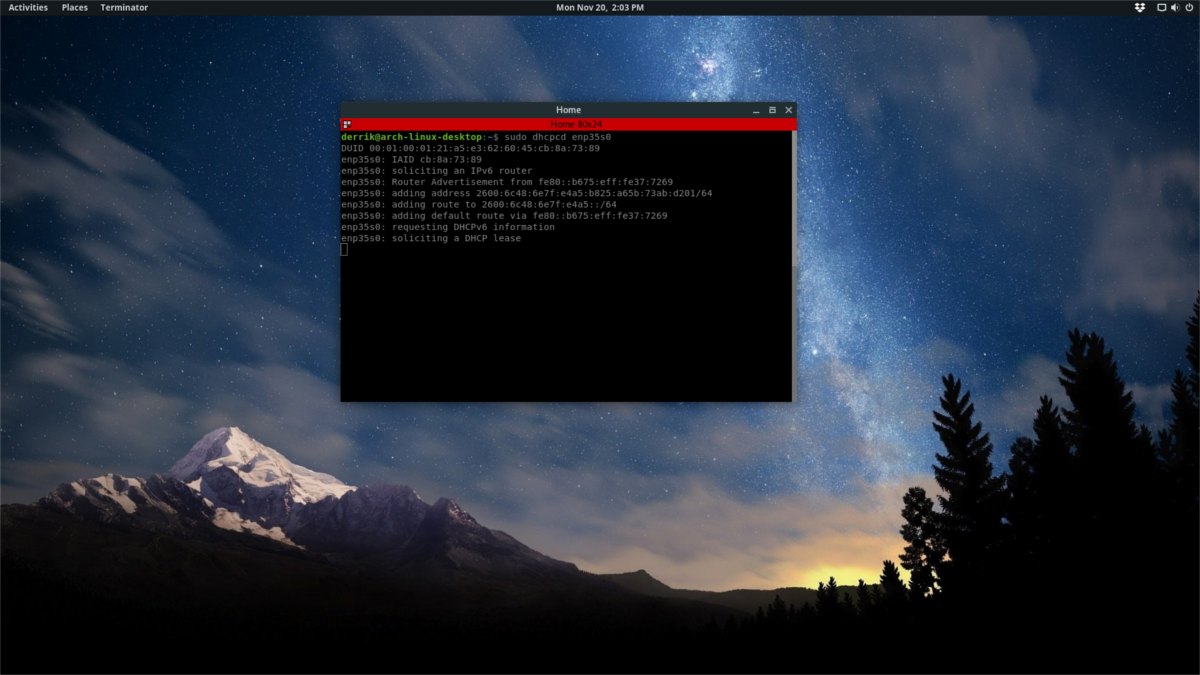
הערה: החלף את "eth0" בכרטיס הרשת שנמצא באמצעות הפקודה ip קישור.
sudo dhcpcd eth0
לאחר הפעלת הפקודה dhcpcd, יהיה עליך אינטרנט. כדי לבדוק קישוריות, הפעל את הפקודה ping.
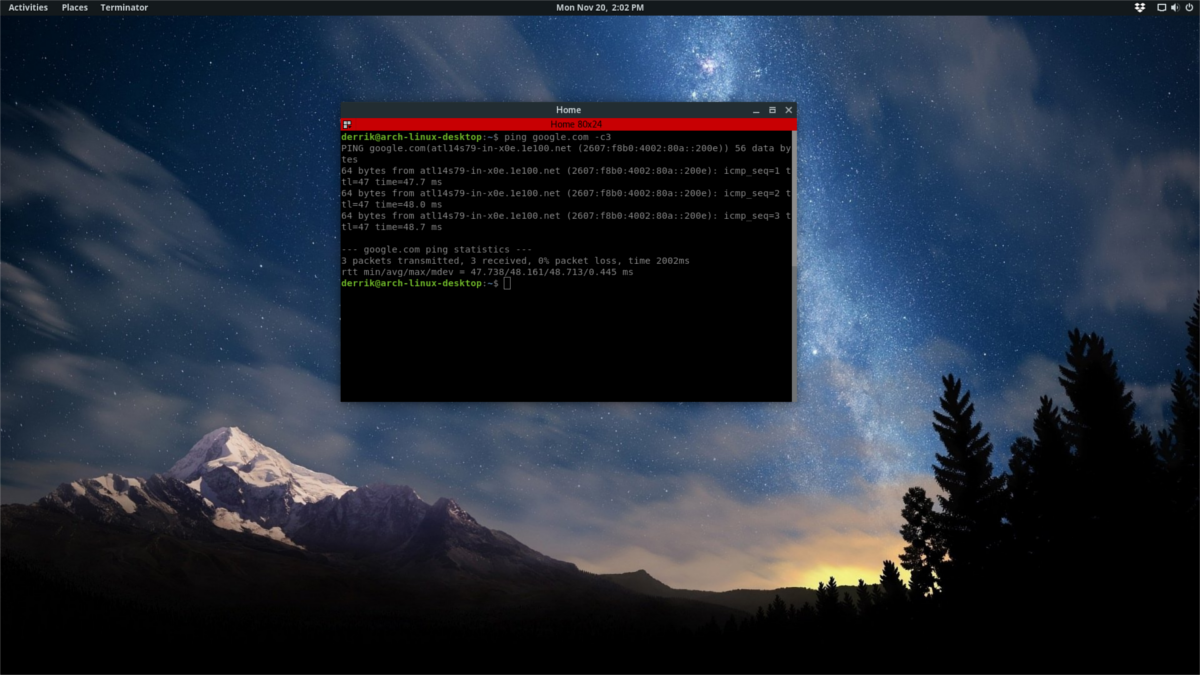
פינג זה ייצא ישירות אל גוגלשרתים 3 פעמים בדיוק. אם היא מחזירה הודעה המכילה "לא ידוע", במקום את כתובות ה- IP של גוגל אין לך חיבור לאינטרנט, ותצטרך לבצע את התהליך הזה שוב.
ping google.com -c3
התחבר ל- Wi-Fi באמצעות מסוף מנהל הרשת
לכלי החיבור הגרפי של מנהל רשת יש מצב קונסולה. בעזרתו, החיבור לרשתות אלחוטיות דרך שורת הפקודה קל מתמיד. כך תשתמש בזה.
ראשית, וודא שכבר יש לך רשתמנהל מותקן. זו לא צריכה להיות בעיה, מכיוון שכמעט כל מערכת הפעלה לינוקס עושה שימוש במנהל הרשת. אם מסיבה כלשהי היא לא מותקנת, עיין במדריך של מערכת ההפעלה שלך כיצד להפעיל אותה (או להפעיל אותה מחדש אם ביטלת אותה בעבר).
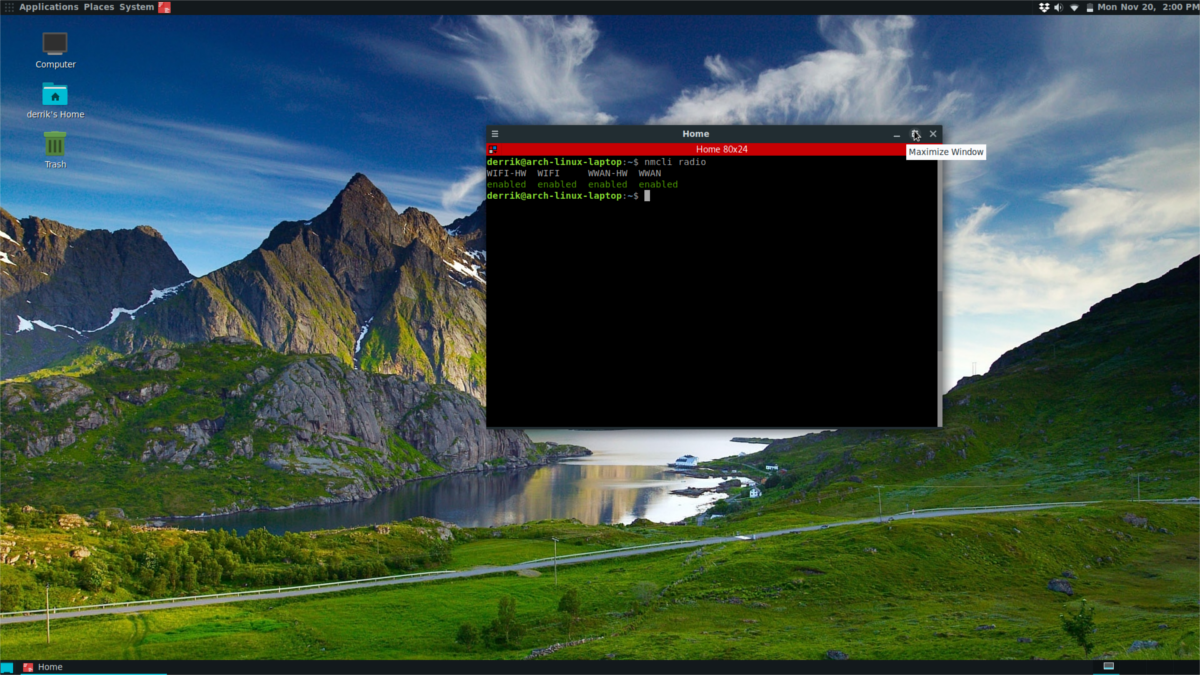
בטרמינל, הפעל את פקודת הרדיו nmcli, כדי לבדוק אם רדיו ה- WiFi שלך פועל:
nmcli radio
עליו לפלט "מופעל מופעל מופעל מופעל", אם זה עובד. הרדיו לא עובד? לחץ על כפתור ה- Wi-Fi במחשב הנייד שלך כדי להפעיל אותו.
בשלב הבא, הפעל סריקה בתוך nmcli עבור רשתות אלחוטיות סמוכות. ראשית, הפעל את הפקודה לסרוק מחדש כדי ליצור רשימה חדשה.
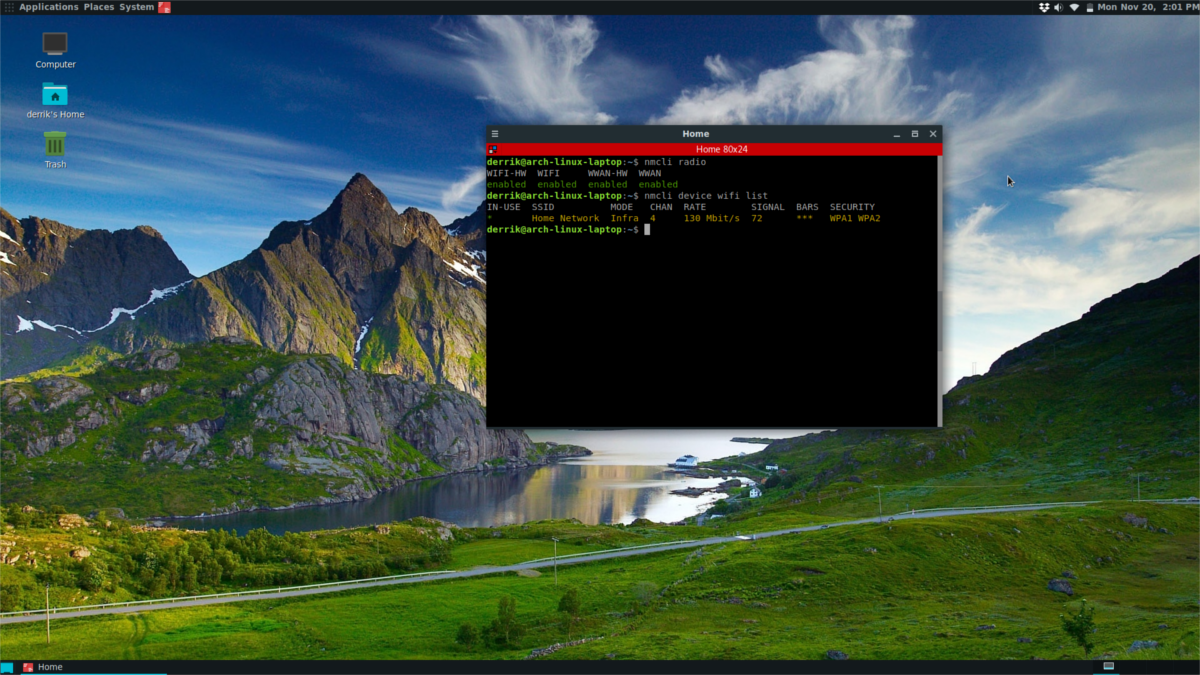
nmcli device wifi rescan
לאחר הפעלת סריקה מחודשת, הדפיס את הרשימה בחלון המסוף.
nmcli device wifi list
השימוש ב- nmcli עם "רשימת wifi מכשירים" יודפסראה רשימה מפורטת של כל הרשתות האלחוטיות שהמשתמש יכול לגשת אליהן, כולל SSID, ערוצים, מצבי חיבור, חוזק איתות וכו '. התחבר לכל אחת מהרשתות הללו באמצעות "nmcli device wifi connect". בדוגמה זו אנו נשתמש ברשת הבדיקה.
nmcli device wifi connect Test Network password testnetworkpassword
לאחר החיבור, הקפד להריץ את פקודת ה- ping כדי לוודא שיש לך חיבור לאינטרנט:
ping google.com -c3
הערה: יתכנו בעיות הקשורות ל- SSID עם רווחים בתוכם. אל תנסה להזין אותם כפי שהם מופיעים ברשימה.
במקום זאת, עקוב אחר פקודת הדוגמה והוסף ריסים אחוריים. צמצום אחורי ואחריו רווח, וסיכוך נוסף יגיד לשורת הפקודה הבשורה שיש רווח: בדוק חיבור SSID













הערות